Para crear un estilo de proyección
Los estilos de proyección se utilizan para ver objetos y bloques multivista de AutoCAD en una vista en sección.
- En el Espacio de herramientas, en la ficha Configuración, expanda la colección General
 Estilos con varios propósitos. Haga clic con el botón derecho en Estilos de proyección y, a continuación, en Nuevo.
Estilos con varios propósitos. Haga clic con el botón derecho en Estilos de proyección y, a continuación, en Nuevo.
- En el cuadro de diálogo Estilos de proyección, especifique el nombre del estilo y otras opciones de configuración que crea conveniente.
- Haga clic en Aceptar.
Para controlar cómo se van a ver los sólidos de AutoCAD proyectados en una vista en sección
- En la ficha Espacio de herramientas
Configuración, expanda General
 Estilos con varios propósitos
Estilos con varios propósitos  Estilos de proyección.
Estilos de proyección.
- Con el botón derecho, haga clic en un estilo de proyección y seleccione Editar.
- En la ficha Sección , seleccione Sólidos de AutoCAD.
- Seleccione la opción Según se ha dibujado.
- Guarde el estilo de proyección y aplíquelo en sólidos de AutoCAD que proyecte en secciones.
Para editar el estilo de un objeto proyectado
- En la ventana de dibujo, en una vista en sección, seleccione el objeto cuyo el estilo que desea cambiar.
- Haga clic en la


 Buscar
Buscar
- En el cuadro de diálogo, realice los cambios necesarios.
Para crear un estilo de marca
Los estilos de marca se utilizan para marcar las ubicaciones de las cruces en las vistas en sección.
- En el Espacio de herramientas, en la ficha Configuración, expanda la colección General
 Estilos con varios propósitos. Haga clic con el botón derecho en Estilos de marca y, a continuación, haga clic en Nuevo.
Estilos con varios propósitos. Haga clic con el botón derecho en Estilos de marca y, a continuación, haga clic en Nuevo.
- En el cuadro de diálogo Estilos de marca, indique el nombre del estilo y otras opciones de configuración que crea convenientes.
- Haga clic en Aceptar.
Para crear un estilo de etiqueta de proyección
Los estilos de etiqueta de proyección se utilizan para etiquetar los objetos proyectados en las vistas en sección.
- En la ficha Configuración del Espacio de herramientas, expanda la colección Vista en sección
 Estilos de etiqueta. Haga clic con el botón derecho en Estilos de proyección y, a continuación, en Nuevo.
Estilos de etiqueta. Haga clic con el botón derecho en Estilos de proyección y, a continuación, en Nuevo.
- En el cuadro de diálogo Creador de estilo de etiqueta, indique el nombre del estilo y otras opciones que crea convenientes.
- Haga clic en Aceptar.
Las etiquetas de proyección y cruce utilizan los siguientes parámetros de etiqueta de proyección por defecto en el cuadro de diálogo Editar configuración de elemento - Vistas en sección:

La opción Valor de altura de trazado de anclaje de dimensión para proyecciones controla la altura de líneas de directriz cuando se usa la opción Dimensión para los puntos de anclaje de inicio o de fin en el estilo de etiqueta de proyección o cruce. Este valor se expresa en unidades de espacio papel.
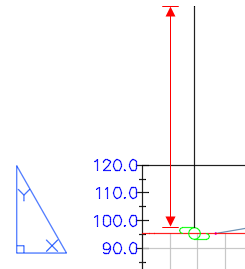
Para crear un estilo de etiqueta de cruce
Los estilos de etiqueta de cruce se utilizan para etiquetar los objetos transversales en las vistas en sección.
- En la ficha Configuración del Espacio de herramientas, expanda la colección Vista en sección
 Estilos de etiqueta. Haga clic con el botón derecho en Estilos de cruce y, a continuación, haga clic en Nuevo.
Estilos de etiqueta. Haga clic con el botón derecho en Estilos de cruce y, a continuación, haga clic en Nuevo.
- En el cuadro de diálogo Creador de estilo de etiqueta, indique el nombre del estilo y otras opciones que crea convenientes.
- Haga clic en Aceptar.